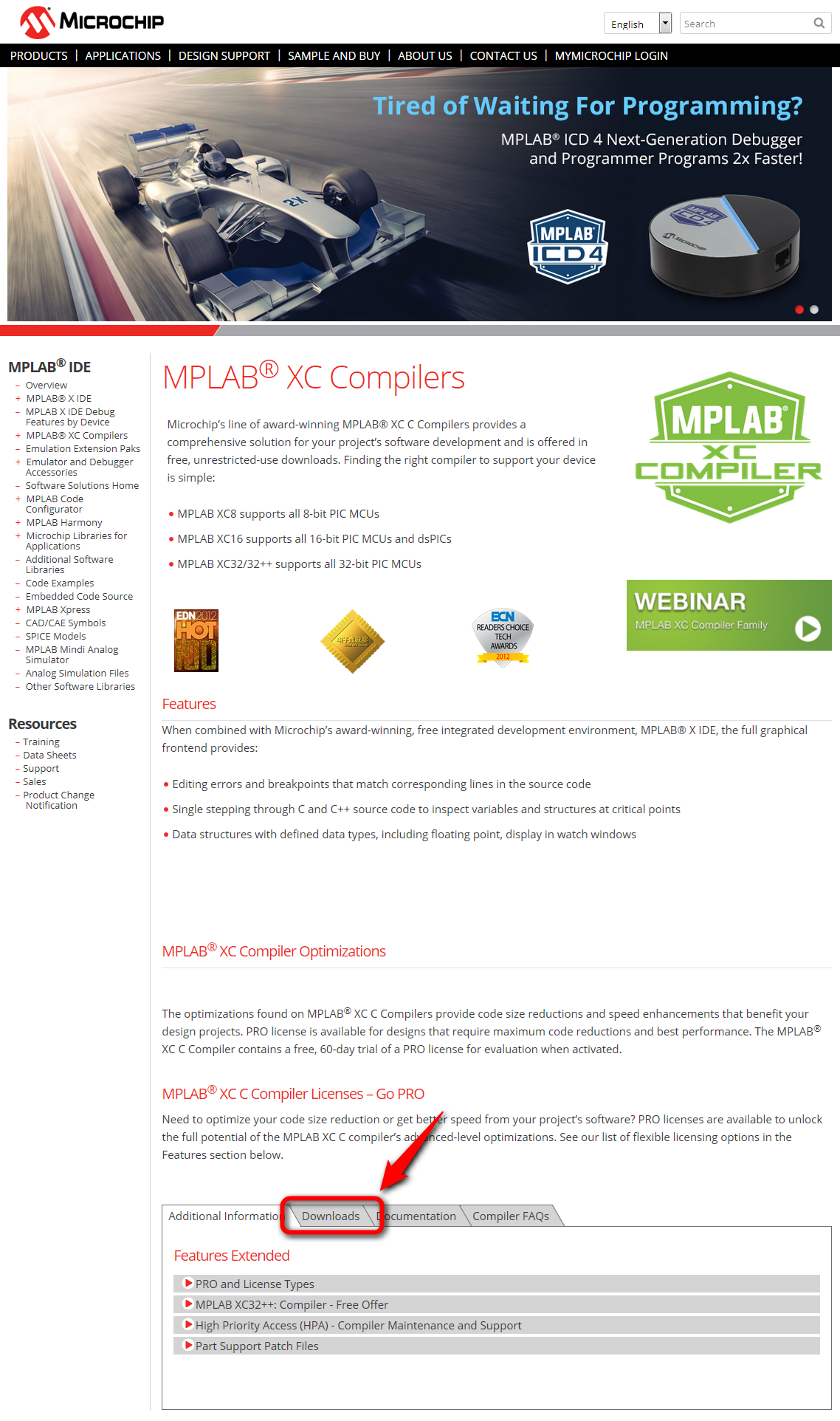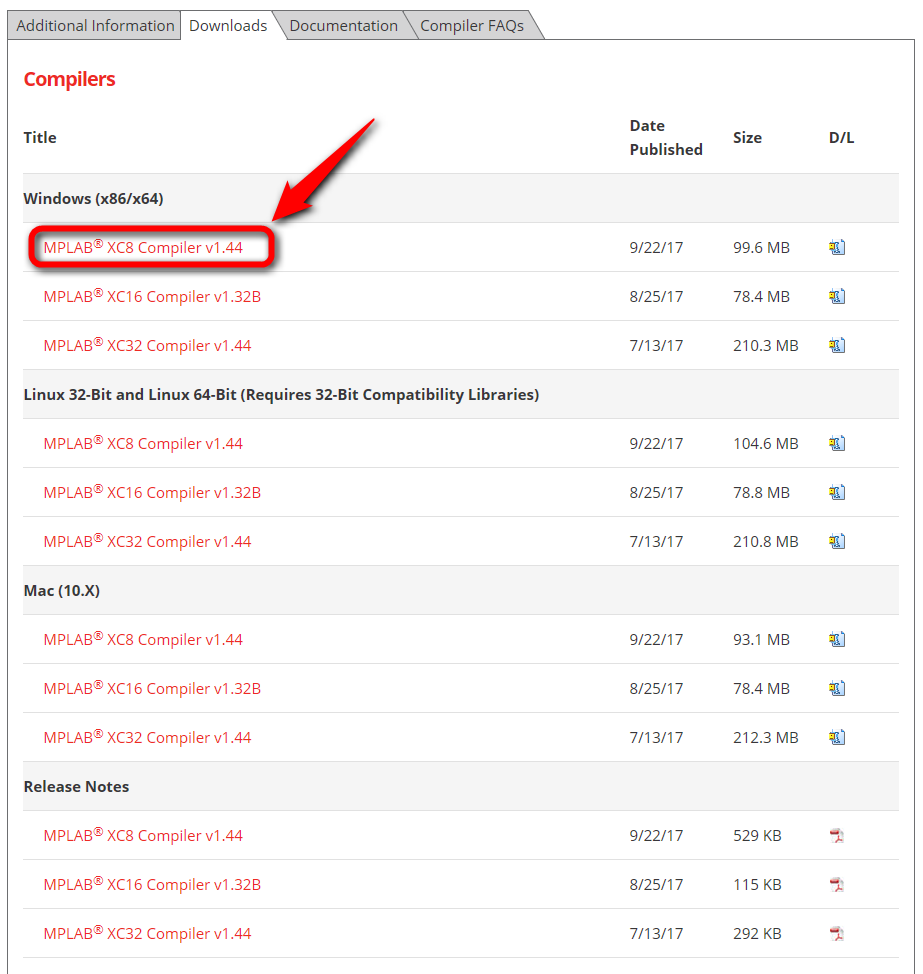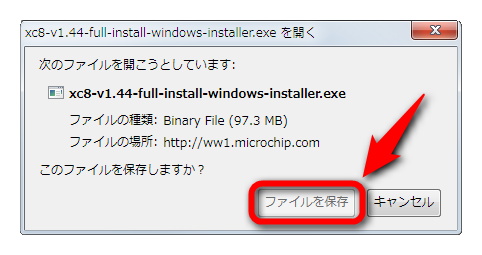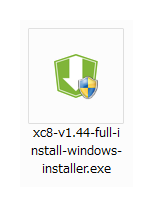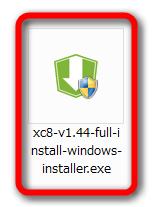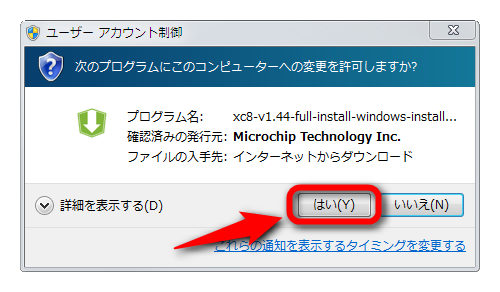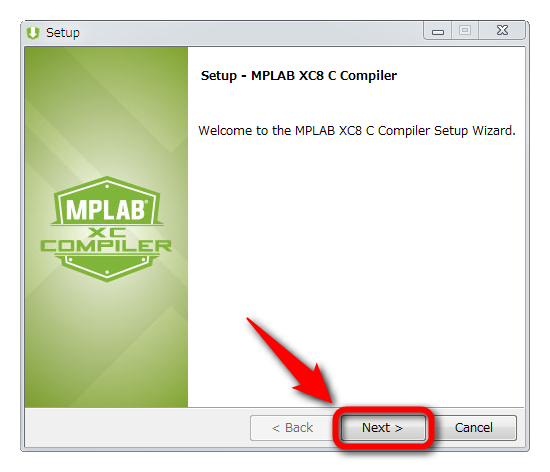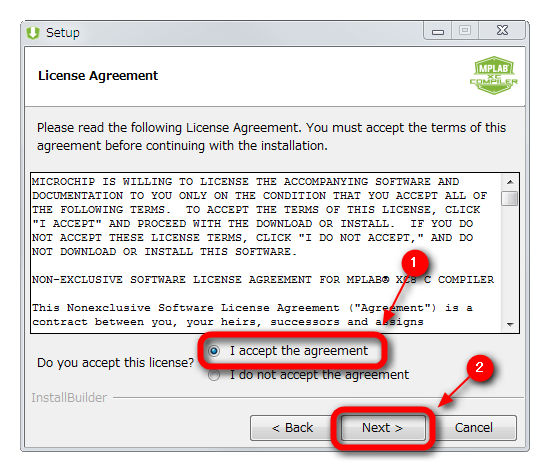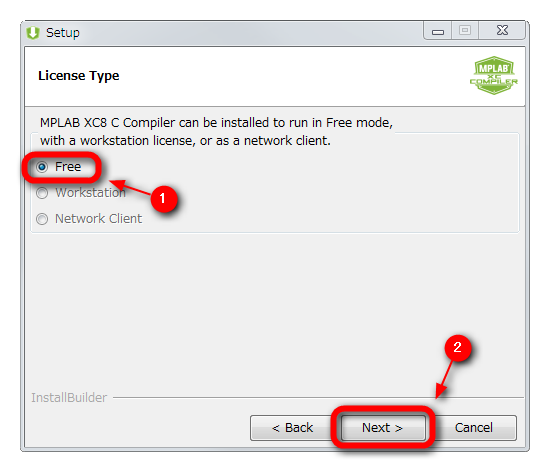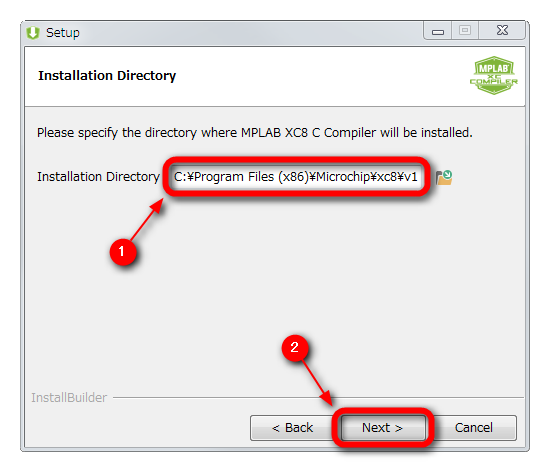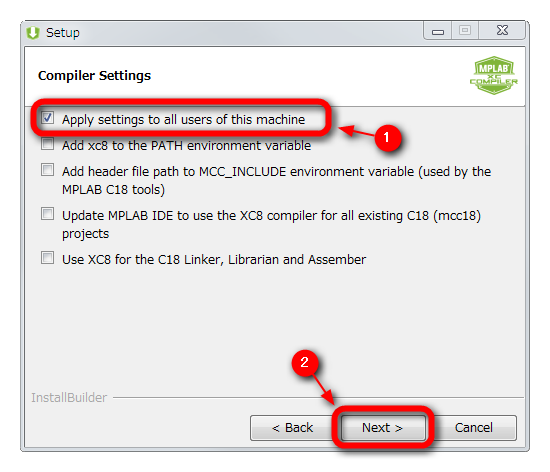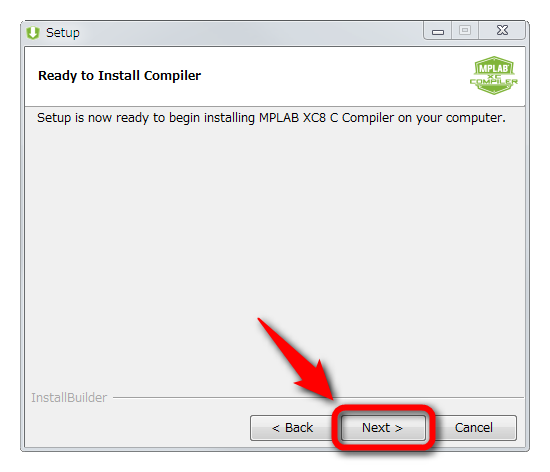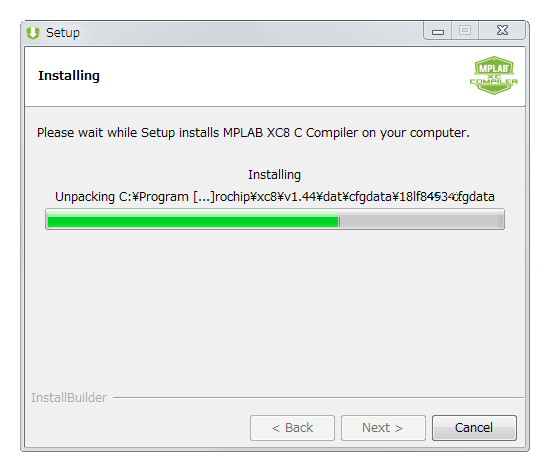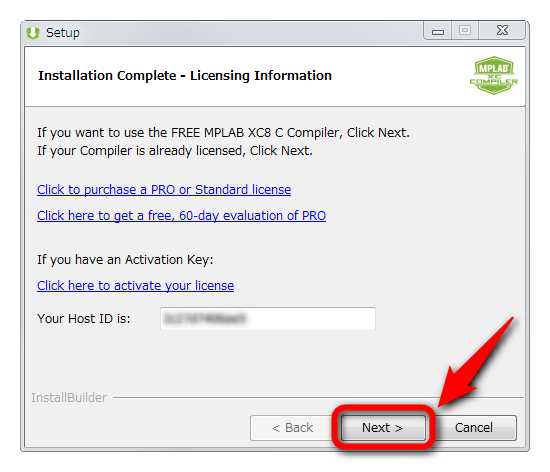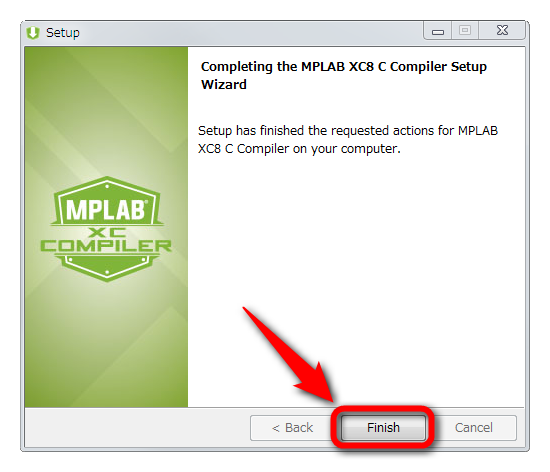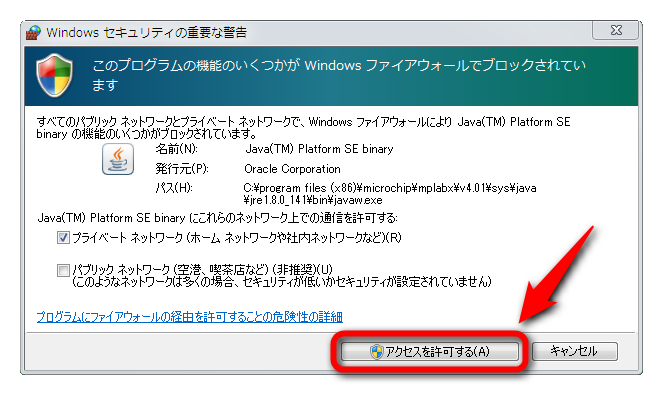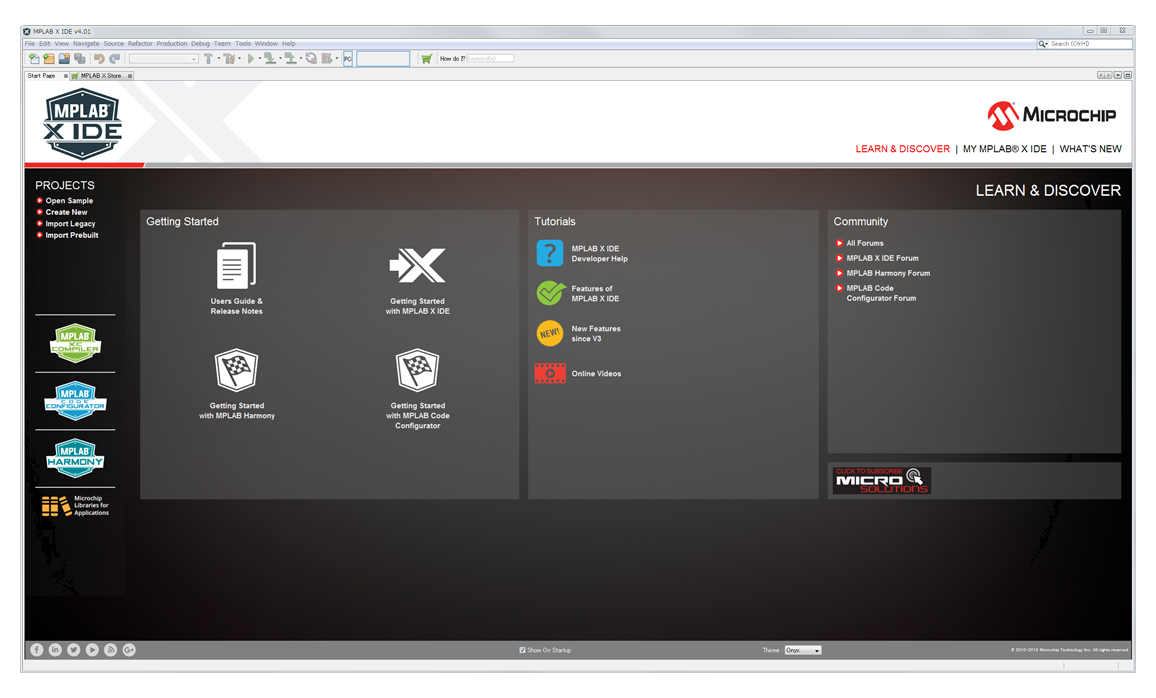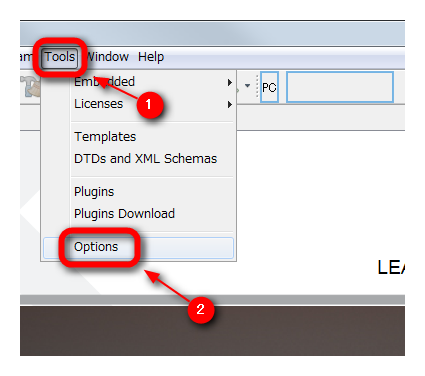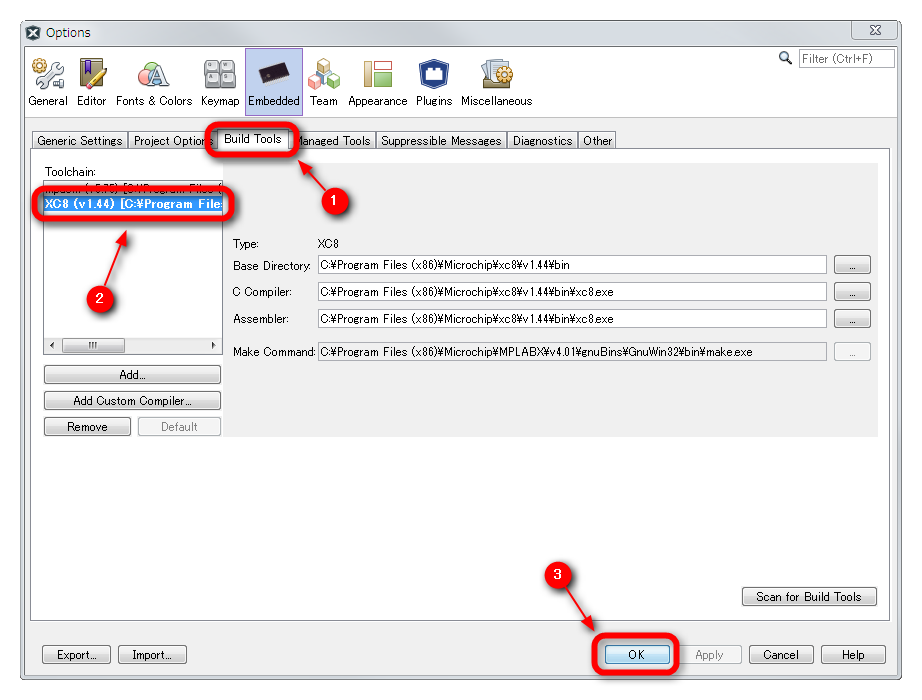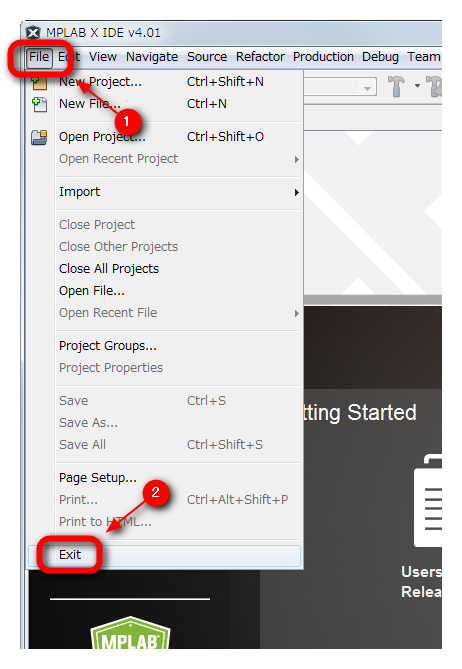MPLAB XC8のインストール(Windows編)

MPLAB XC8のインストール方法(Windows編)を紹介します。ここで紹介するMPLAB XC8のバージョンは、v1.44(2017/09/22版)です。インストールするエディションは、Freeです。
2-4-1.ダウンロード
MPLAB XC8は、8ビットPICマイコン用のCコンパイラーです。マイクロチップテクノロジー社のホームページからダウンロードできます。MPLAB XC8には、無料のFreeエディション、有料のStandardエディション・Proエディションがあります。詳しくは、プログラミング環境のソフトウェア構成で紹介しています。
ダウンロード
MPLAB XCコンパイラー(マイクロチップテクノロジー社)へアクセスして、[Downloads]をクリックします。
Cコンパイラーのダウンロード一覧が表示されます。一覧の中からWindows用MPLAB XC8のリンクをクリックします。
ブラウザの指示にしたがって、ファイルを保存します。図2-4-1-3は、Firefoxの例です。
ファイルが正しく保存されたことを確認します。ファイル名は、xc8-vX.XX-full-install-windows-installer.exeです。vX.XXには、バージョン番号が表示されます。
2-4-2.インストール
引き続き、ダウンロードしたファイルを使ってインストールを行います。
インストール
ダウンロードしたファイルをダブルクリックします。
コンピューターへ変更を加えることに許可を求める旨のメッセージが表示された場合は、内容を確認して[はい]をクリックします。図2-4-2-2は、Windows7の例です。
セットアップ開始のメッセージが表示されます。そのまま[Next >]をクリックします。
- Welcome to the MPLAB XC8 C Compiler Setup Wizard. - ようこそ、MPLAB XC8 Cコンパイラーセットアップウィザードへ
使用許諾契約の内容が表示されるので確認します。同意する場合は、[I accept the agreement]にチェックを付けて、[Next >]をクリックします。
- Please read the following License Agreement. - 以下の使用許諾契約を読んでください
- You must accept the terms of this agreement before continuing with the installation. - インストールを続ける前に、この契約書の条項に同意する必要があります
- Do you accept this license? - あなたは、この使用許諾を受け入れますか?
- I accept the agreement. - 私は契約を受け入れます。
- I do not accept the agreement. - 私は契約を受け入れません。
[Free]にチェックが付いていることを確認して、[Next >]をクリックします。
- MPLAB XC8 C Compiler can be installed to run in Free mode,with a workstation license, or as a network client. - MPLAB XC8 Cコンパイラーは、フリーモード、ワークステーションライセンス、またはネットワーククライアントとしてインストールできます。
インストール先の設定です。推奨値でいい場合は、そのまま[Next >]をクリックします。
- Please specify the directory where MPLAB XC8 C Compiler will be installed. - MPLAB XC8 Cコンパイラーのインストール先を指定してください。
- Installation Directory - インストール先ディレクトリー
[Apply settings to all users of this machine]にチェックを付けて、[Next >]をクリックします。
- Apply settings to all users of this machine - このコンピューターのすべてのユーザーに設定を適用します
[Next >]をクリックします。
- Setup is now ready to begin installng MPLAB xc8 C Compiler on your computer. - コンピューターにMPLAB XC8 Cコンパイラーをインストールする準備ができました。
インストールが完了するまで、しばらく待ちます。
- Please wait while Setup installs MPLAB XC8 C Compiler on your computer. - コンピューターへMPLAB XC8 Cコンパイラーをインストールしている間、お待ちください。
Freeエディションを使用するので、そのまま[Next >]をクリックします。
- If you want to use the FREE MPLAB XC8 C Compiler,Click Next. - フリーのMPLAB XC8 Cコンパイラーを使用する場合は[Next]をクリックします。
インストールが完了しました。[Finish]をクリックします。
- Setup has finished the requested actions for MPLAB XC8 C Compiler on your computer. - コンピューター上のMPLAB XC8 Cコンパイラーの要求された処理が完了しました。
2-4-3.インストール後の確認
正しくインストールされ、MPLAB X IDEに統合されていることを確認します。
インストール後の確認
MLPAB X IDEのアイコンをダブルクリックします。
ファイアウォールの設定画面が表示された場合は、[アクセスを許可する]をクリックします。このメッセージは、通常一度のみ表示されます。
MPLAB X IDEが起動することを確認します。
[Tools]>[Options]を選択します。
[Embedded]の[Build Tools]タブをクリックします。[Toolchain]一覧にMPLAB XC8 Cコンパイラーが表示されることを確認します。[OK]をクリックします。
[File]>[Exit]を選択して、MPLAB X IDEを終了します。
以上で、Cコンパイラーのインストールは完了です。これで、PICマイコン(8ビット)のアプリケーション開発に必要な最小限のソフトウェアが整いました。プロジェクトを作成してみましょう。
PICマイコン関連のおすすめ品
制御用マイコンとして長く使われている、PICマイコンのシンプルな環境を利用して学ぶアセンブラプログラミングの入門書。
月刊トランジスタ技術10年分(2001年~2010年)の記事をまとめた一冊。
PICマイコン製作記事全集[1500頁収録CD-ROM付き]月刊トランジスタ技術10年分(2001-2010)から集大成(アーカイブスシリーズ)
- 著 者
- トランジスタ技術編集部
- 出版社
- CQ出版
- 発売日
- 2014/04/12
PIC16F1ファミリのアーキテクチャ、新しい開発環境であるMPLAB IDE Xの使い方、C言語によるPICのファームウェア開発方法、内蔵モジュールの使い方と具体的な製作例などについて詳細に解説しています。
dsPICとは、16ビットマイコンにDSP機能を組み込んだプロセッサです。内蔵モジュールの使い方やDSP機能の使い方、C言語によるプログラミング方法など、dsPICを使いこなす上で必要となる情報を詳しく解説しています。
PIC16F1827を使用した、赤・緑・青・黄のLED27個を円柱状に光らせる3Dイルミネーションキットです。PIC16F1827のプログラムは書き換えが可能で、C言語によるプログラミングが学習できます。詳しいマニュアルは株式会社イーケイジャパンよりダウンロードできます。
エレキット ピカ・タワー AW-864
エレキットのアートする電子工作シリーズ。 LED(発光ダイオード)を使用した3Dイルミネーションキットです。LEDは赤・緑・青・黄の4色、全部で27個使用して、円柱状に配置したLEDを光らせます。